发布时间:2024-06-29 09: 00: 00
在现代商务演示中,图表的使用已成为不可或缺的一部分。Thinkcell作为一款专业的PPT插件,因其强大的图表制作和编辑功能而备受推崇。为了提升演示效果,很多用户希望在Thinkcell图表中添加动画并进行对齐设置。本文将详细介绍“thinkcell图表怎么加动画?”和“thinkcell图表怎么设置对齐?”这两个问题,并探讨Thinkcell是否具备AI功能。
一、Thinkcell图表怎么加动画?
在商务演示中,适当的动画效果可以使图表更加生动,吸引观众的注意力。以下是为Thinkcell图表添加动画的具体步骤:
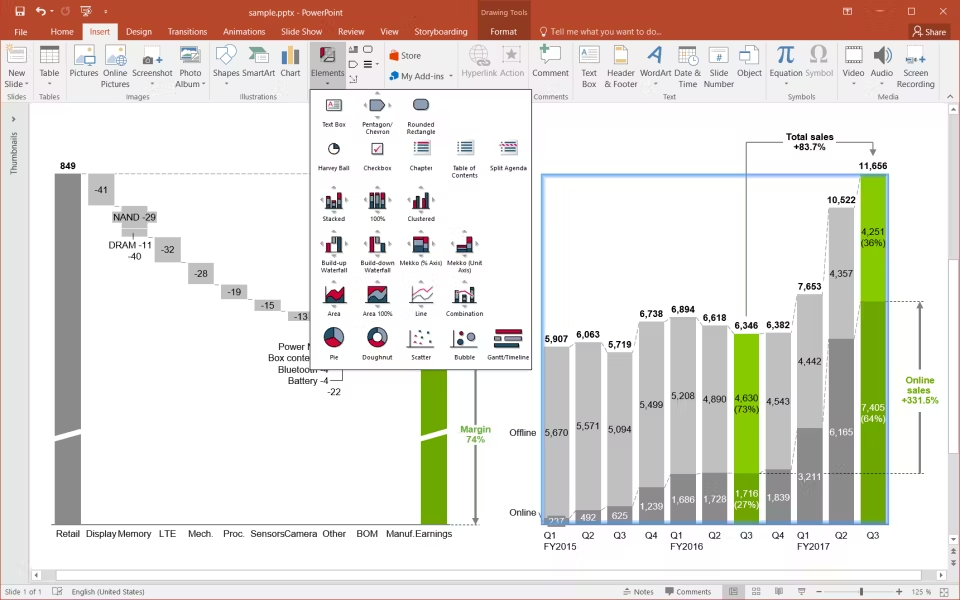
1. 插入Thinkcell图表:
- 启动PPT并插入Thinkcell图表。点击PPT菜单栏中的“Insert”选项,然后选择Thinkcell图表类型(如条形图、饼图、甘特图等)进行插入。
2. 选择图表元素:
- 插入图表后,点击图表以选择需要添加动画的部分。例如,可以选择整个图表或图表中的特定数据系列。
3. 添加动画效果:
- 在PPT的“动画”选项卡中,点击“添加动画”按钮。选择所需的动画效果(如飞入、淡出、放大缩小等),然后应用到所选的图表元素。可以通过预览功能查看动画效果,确保效果符合预期。
4. 设置动画顺序和时间:
- 在“动画窗格”中,可以调整动画的顺序和时间。拖动动画条目调整顺序,设置动画的开始时间(如单击时、与上一动画同时、上一动画后)。还可以通过“效果选项”进一步定制动画的具体参数,如方向、持续时间等。
5. 添加动画触发器:
- 如果希望动画在特定条件下触发,可以使用触发器功能。在“动画”选项卡中,选择“触发器”,然后设置动画触发条件(如点击某个对象时触发)。
通过以上步骤,用户可以为Thinkcell图表添加丰富的动画效果,使演示更加生动和引人注目。
二、Thinkcell图表怎么设置对齐?
在制作PPT时,图表的对齐和布局对整体美观和专业性有着重要影响。Thinkcell提供了便捷的对齐功能,以下是具体操作步骤:
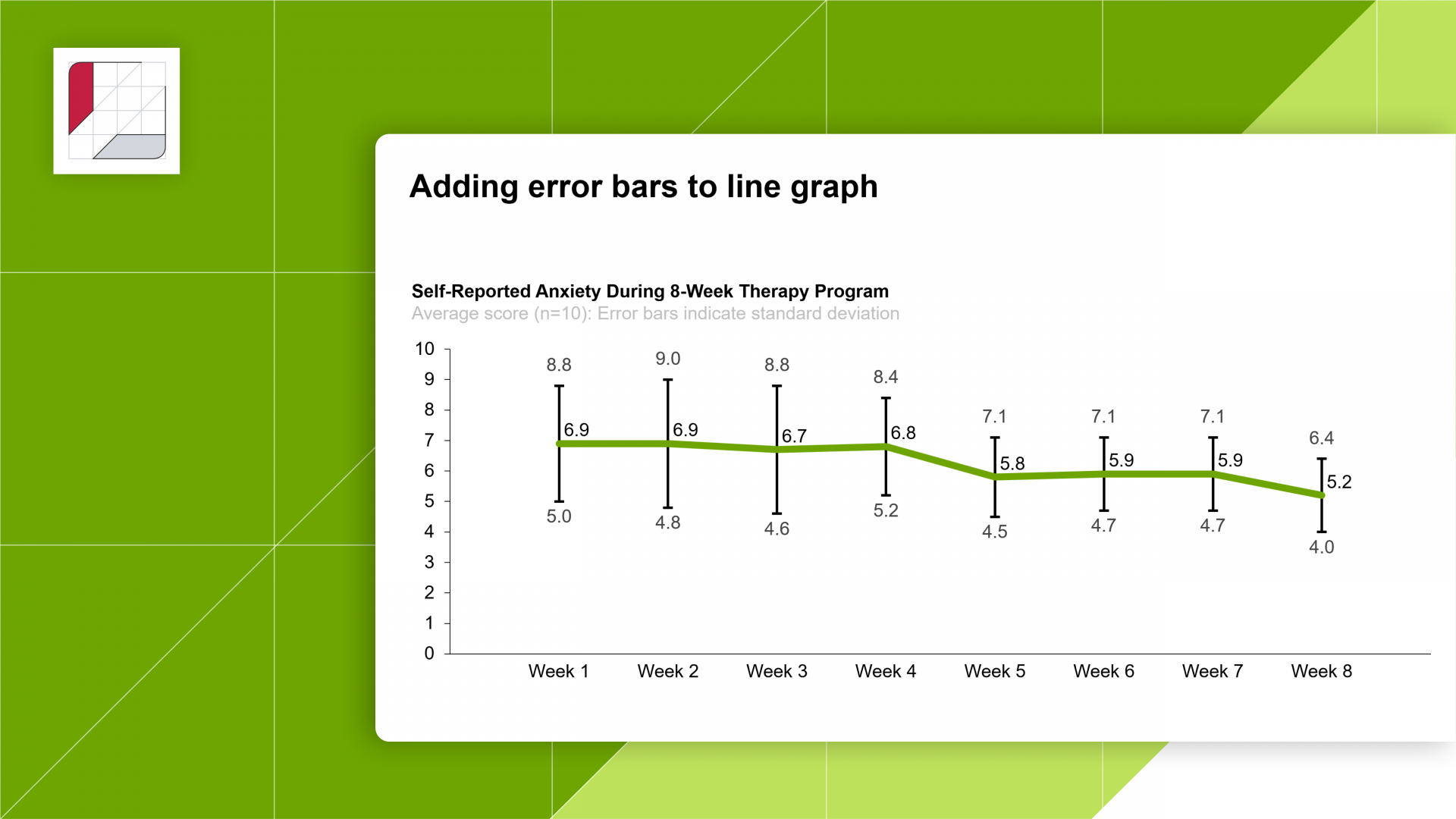
1. 选择多个图表或对象:
- 按住Shift键,点击选择需要对齐的多个图表或对象。可以是多个Thinkcell图表或图表与其他PPT元素(如文本框、图片等)的组合。
2. 打开对齐选项:
- 在PPT的“格式”选项卡中,点击“对齐”按钮。弹出对齐选项菜单,包括对齐左侧、对齐右侧、水平居中、垂直居中、对齐顶部、对齐底部等。
3. 选择对齐方式:
- 根据实际需要,选择合适的对齐方式。例如,选择“水平居中”可以使所有选中的图表和对象在水平方向上对齐;选择“垂直居中”可以使其在垂直方向上对齐。
4. 使用分布选项:
- 如果需要在图表和对象之间保持均匀间距,可以使用“分布”功能。在对齐菜单中,选择“水平分布”或“垂直分布”,使选中的图表和对象均匀分布在指定方向上。
5. 手动微调:
- 对齐后,可以通过拖动或使用键盘箭头键对图表和对象进行微调。确保最终布局美观且符合演示需求。
通过上述步骤,用户可以轻松实现Thinkcell图表和其他PPT元素的精确对齐,提升PPT的整体美观度和专业性。
三、Thinkcell有AI功能吗?
随着人工智能技术的发展,越来越多的软件工具开始集成AI功能,以提高用户体验和工作效率。那么,Thinkcell是否具备AI功能呢?
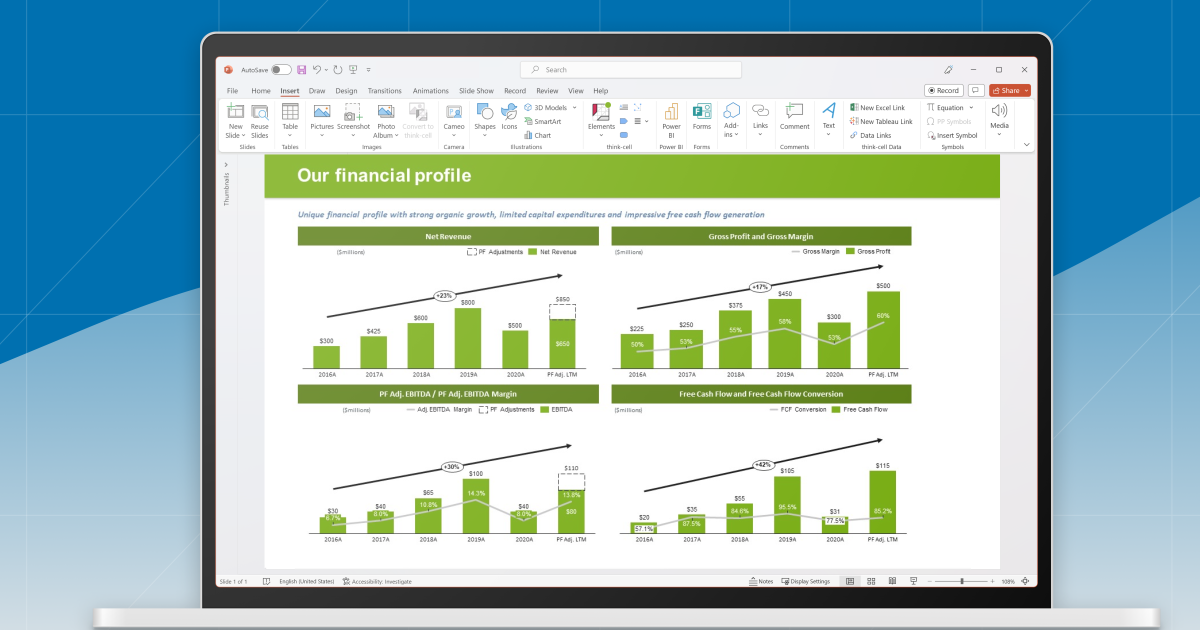
1. 智能数据处理:
- 虽然Thinkcell并未明确标榜其AI功能,但其具备的智能数据处理能力在一定程度上体现了AI的应用。例如,Thinkcell可以自动识别和处理数据源,将复杂的数据快速转换为可视化图表,减少了用户手动调整的时间和精力。
2. 自动布局优化:
- Thinkcell提供智能布局优化功能,根据图表的类型和内容,自动调整图表的布局和样式。这种智能调整功能虽然不完全是AI,但显著提升了图表的美观度和可读性,减少了用户的调整工作量。
3. 图表建议和模板:
- Thinkcell内置了多种图表模板和设计建议,帮助用户快速创建专业的图表。这些模板和建议基于大量实际应用案例,具备一定的智能推荐功能,使用户能够轻松选择最适合的图表样式和布局。
4. 集成第三方AI工具:
- 用户可以通过Thinkcell与其他AI工具和平台集成,增强其智能化功能。例如,使用数据分析和预测工具,可以在Thinkcell图表中展示智能分析结果,提高决策支持能力。
尽管Thinkcell目前的AI功能相对有限,但其智能数据处理和布局优化功能已经为用户提供了极大的便利。随着技术的不断进步,Thinkcell有望进一步引入更多AI功能,提升用户体验和工作效率。
综上所述,thinkcell图表怎么加动画?thinkcell图表怎么设置对齐?这些问题在本文中得到了详细解答。通过合理使用Thinkcell的动画和对齐功能,用户可以制作出更具吸引力和专业性的PPT演示。
尽管目前Thinkcell的AI功能有限,但其智能数据处理和布局优化功能已经为用户带来了极大的便利。在未来的使用中,建议用户充分利用这些功能,提升工作效率和演示效果。
展开阅读全文
︾
读者也喜欢这些内容:

think-cell怎么画象限图 think-cell象限图功能介绍
今天给大家分享一下如何利用think-cell制作四象限图,四象限图主要是根据两个维度的数据大小关系,将图表划分为四个区域,接下来我们就来看一下think-cell怎么画象限图,think-cell象限图功能介绍的相关内容,话不多说,一起来开始今天的学习。...
阅读全文 >
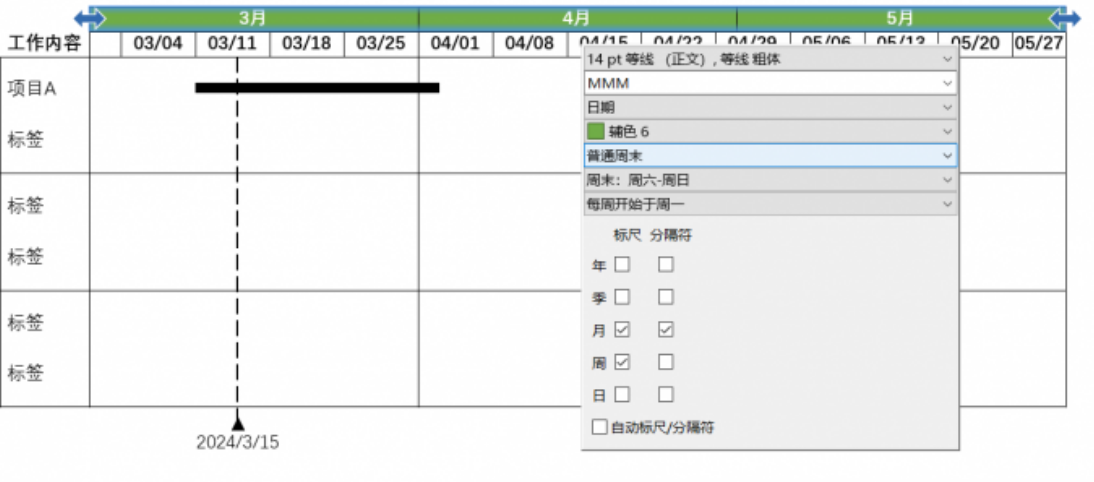
thinkcell甘特图如何添加列?thinkcell甘特图如何调整列宽
在项目管理中,甘特图可真是个好帮手!它能直观地展示项目进度和任务安排,而thinkcell作为一个专业的图表工具,更是让这个过程变得轻松又高效。不过,有些用户在使用thinkcell甘特图时,常常会问:“怎么添加列?”和“怎么调整列宽?”今天就来聊聊“thinkcell甘特图如何添加列?thinkcell甘特图如何调整列宽”,帮你解决这些疑问。...
阅读全文 >
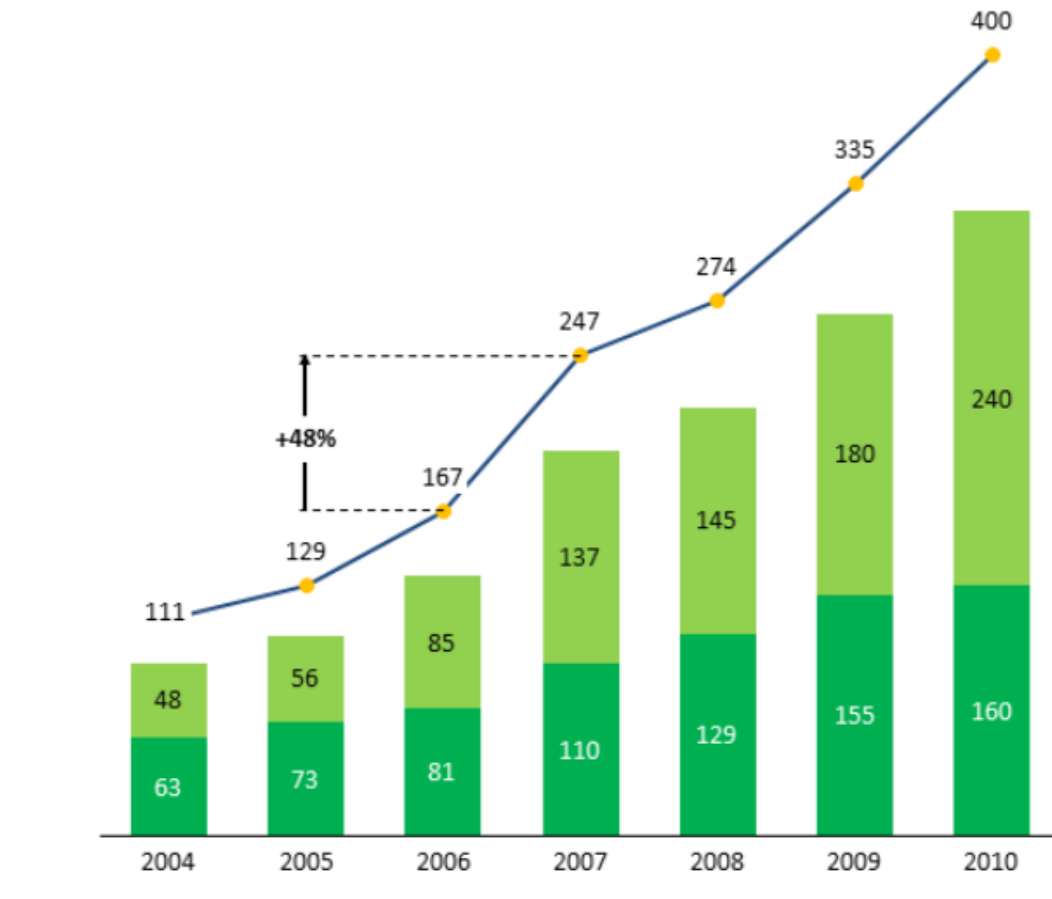
thinkcell柱状图怎么加折线?thinkcell图表中怎么加标题
ThinkCell作为一种高效且便捷的图表制作工具,不仅涵盖了传统的柱状图、饼图、折线图等,还能够帮助用户快速实现复杂的数据展示需求。本文将介绍“thinkcell柱状图怎么加折线?thinkcell图表中怎么加标题”这一问题,通过这些技巧的掌握,您可以更灵活地展示数据,提升报告的专业性与清晰度。...
阅读全文 >
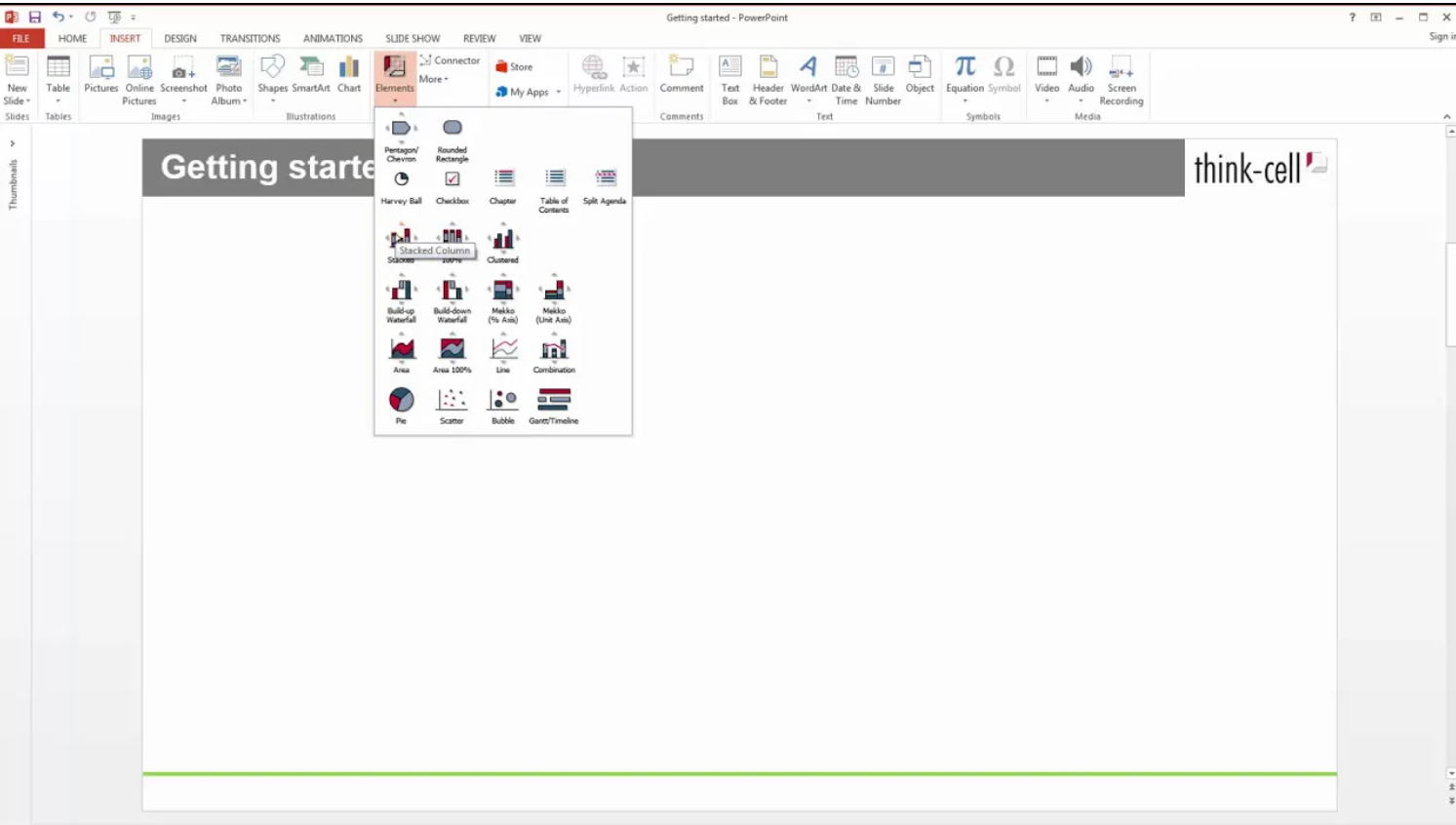
thinkcell如何快速制作图表?thinkcell如何链接excel
thinkcell是一个广泛应用的强大工具,快速创建专业图表和简化数据功能非常出色。thinkcell不仅帮助用户创建高效的图表,还能通过简单的操作链接excel。本文将为您介绍“thinkcell如何快速制作图表?thinkcell如何链接excel”并讲解如何制作甘特图,帮助您最大化利用thinkcell。...
阅读全文 >